
10.3. Управление пакетом
ПРИ ПОМОЩИ ФУНКЦИОНАЛЬНЫХ КЛАВИШ И НИСПАДАЮЩЕГО МЕНЮ
НАЗНАЧЕНИЕ ФУНКЦИОНАЛЬНЫХ КЛАВИШ
Строка помощи. При работе с панелями в нижней строке экрана отображается строка с назначением основных функциональных клавиш (см. рис. 10.1). Эта строка называется строкой помощи. При нажатии соответствующей функциональной клавиши выполняется предписанная ей команда:
<F1> (Помощь) — вывод на экран справочной информации (помощи);
<F2> (Вызов) — вызов на экран меню пользователя;
<F3> (Чтение) — просмотр текстового файла;
<F4> (Правка) — редактирование текстового файла;
<F5> (Копия) — копирование одного или нескольких файлов;
<F6> (НовИмя) — переименование или перемещение файла (каталога);
<F7> (НовКат) — создание каталога;
<F8> (Удал-е) — уничтожение файлов или каталогов;
<F9> (Меню) — вызов управляющего меню;
<F10> (Выход) — выход из программы Norton Commander.
Наряду с командами, отображенными в строке помощи, для выполнения ряда операций (просмотра, редактирования, копирования, переноса, удаления) могут использоваться несколько отличные (альтернативные) варианты команд, вызов которых достигается совместным нажатием клавиши <Shift> и функциональной клавиши. Альтернативные варианты команд здесь не рассматриваются.
<F1> — получение помощи при работе с пакетом Norton Commander. Помощь при работе с пакетом может быть получена в любой момент при нажатии клавиши <F1>. При этом на экран выводится окно помощи, содержащее краткую информацию о возможных действиях пользователя и их смысле. Информация может занимать более чем один экран, и тогда ее можно просматривать, используя клавиши управления курсором. Выводимая информация всегда соответствует текущей ситуации, в которой находится пользователь. Кроме того, пользователь может обратиться к указателю, содержащему перечень основных разделов (тем) помощи, и выбрать тему для последующего просмотра.
<F2> — вызов меню пользователя. Для упрощения загрузки часто используемых программ можно организовать специальное меню, называемое меню пользователя.
Меню пользователя — это выводимое в центре экрана при нажатии клавиши <F2> диалоговое окно, предназначенное для выбора и загрузки из выведенного в нем списка программ требуемой.
<F3> — просмотр содержимого файлов. Для просмотра содержимого файла необходимо найти имя этого файла в оглавлении текущего каталога и нажать клавишу <F3>. Данная команда обеспечивает отображение содержимого файла на все поле экрана. Пакет Norton Commander содержит специализированные средства просмотра файлов, выполненных в формате распространенных программных продуктов, таких, как системы управления базами данных, табличные и текстовые процессоры, а также файлов, содержащих графическую информацию. Файлы программ, содержащие машинные коды команд, просмотру не подлежат.
Управление просмотром содержимого файла производится с помощью клавиш управления курсором, а также клавиш <PgUp>, <PgDn>, <Home> и <End>. При просмотре файлов баз данных дополнительно задействованы клавиши <Серый +> и <Серый -> на цифровой панели.
<F4> — редактирование текстового файла. При нажатии клавиши <F4> вызывается программа-редактор с одновременной загрузкой выделенного в панели текстового файла. Тип программы — редактора текстов определяется сделанными ранее настройками пакета.
Пользователю предоставлена возможность выбора программы привычного редактора или встроенного редактора Norton Commander, включаемого по умолчанию. Для этого используется пункт Редактор в меню Настройка.
Новый текстовый файл создается при нажатии клавиш <Shift> и <F4> с последующим вводом имени создаваемого файла в появляющееся на экране вспомогательное окно:

Команды редактора текстов Norton Commander позволяют выполнять разнообразные операции с текстовым файлом:
вставку и удаление символов, строк и блоков строк;
копирование и перемещение блоков строк;
поиск и замену строк;
сохранение текста в файле и вывод его на принтер.
При загрузке редактора вверху экрана изображается строка состояния, в которую выводятся имя редактируемого файла, информация о наличии несохраненных изменений файла, информация о текущем положении курсора, объеме свободной памяти и др. в соответствии с рис. 10.8.
Файл был изменен ┐
▼
Правка: c:\doc.txt * " Строка 2 Столбец 3 6.432 свободно 32
▲ ▲ ▲
Введен управляющий Свободная память ┘ │
символ ┘ Код текущего символа ┘
Рис. 10.8. Структура строки состояния встроенного редактора Norton Commander
В табл. 10.1 приведен список управляющих клавиш редактора. Таблица 10.1. Управляющие клавиши текстового редактора Norton Commander
|
Наименование операции |
Клавиши |
Наименование операции |
Клавиши |
|
Перемещение курсора на: |
|
Работа с блоками: |
|
|
символ влево |
<←> |
пометить начало/конец блока |
<F3> |
|
символ вправо |
<→> |
отмена выделения блока |
<Shift> <F3> |
|
слово влево |
<^←> |
копирование блока |
<F5> |
|
слово вправо |
<^→> |
перемещение блока |
<F6> |
|
строку вверх |
<↑> |
удаление блока |
<F8> |
|
строку вниз |
<↓> |
запись блока в конец файла |
<Alt><F10> |
|
страницу вверх |
<PgUp> |
|
|
|
страницу вниз |
<PgDn> |
Команды поиска и замены: |
|
|
конец строки |
<End> |
поиск вперед с заменой |
<F4> |
|
начало строки |
<Home> |
поиск назад с заменой |
<Shift><F4> |
|
начало файла |
<^Home> |
повторение поиска с заменой |
<AltxF4> |
|
конец файла |
<^End> |
поиск вперед |
<F7> |
|
|
|
поиск назад |
<Shift> <F7> |
|
Удаление: |
|
повторение поиска |
<Alt><F7> |
|
символа слева |
<BS> |
|
|
|
слова слева |
<^BS> |
Другие команды: |
|
|
текущего символа |
<Del> |
отобразить в формате ANSI |
<Alt><Fl> |
|
слова справа |
<^Т> |
отобразить в формате ASCII |
<Alt> <F2> |
|
строки |
<^Y> |
вставить текущую дату |
<Alt> <F3> |
|
до конца строки |
<^К> |
подсчитать слова и строки |
<Alt> <F6> |
|
|
|
переход к строке... |
<Alt> <F8> |
|
Работа с файлами: |
|
выход из редактора |
<Esc> или |
|
помощь |
<F1> |
|
<F10> |
|
сохранить на диске |
<F2> |
Следующий символ — управляющий |
<^Q> |
|
сохранить под именем... |
<Shift> <F2> |
управляющий |
|
|
сохранить и закончить |
<Shift><F10> |
|
|
|
распечатать файл |
<F9> |
|
|
|
создать резервную копию |
<Alt> <F9> |
|
|
|
вставить содержимое файла на |
<Alt> <F5> |
|
|
|
место, указанное курсором |
|
|
|
Примечание. Символ ^ перед названием клавиши означает нажатие этой клавиши одновременно с <Ctrl>. Например, запись <^О> означает одновременное нажатие клавиш <Ctrl> и <О>. Клавиша <Backspace> для краткости обозначена как <BS>.
<F5>, <F6>, <F8> — копирование, перемещение, переименование и удаление файлов и каталогов. Операции копирования, перемещения, переименования и удаления могут выполняться как над одним файлом или каталогом, так и над их группой. Дня того чтобы произвести над файлами или каталогами соответствующую операцию, необходимо выполнить следующие условия:
файлы или каталоги должны находиться в активной панели;
строки с именами обрабатываемых файлов (каталогов) должны быть выделены. Выделенным может быть либо один файл (каталог) либо группа файлов (каталогов).
Если требуется произвести операцию над одним файлом (каталогом), то достаточно только установить на строку с именем этого файла (каталога) селектор панели. Если необходимо выделить группу, то следует последовательно устанавливать селектор на строки каталога с соответствующими именами и нажимать каждый раз клавишу <Insert>. При ошибочном выделении какого-либо файла (каталога) возможна отмена выделения повторным нажатием в соответствующей строке клавиши <Insert>.
Существует и другой, более быстрый способ выделения нужных файлов (каталогов) при помощи клавиши <Серый +>, расположенной в зоне малой цифровой клавиатуры. Нажатием клавиши <Серый +> вызывается окно диалога. В нем требуется указать шаблон, идентифицирующий группу для выделения ее компонентов. В шаблоне можно использовать символы-заменители (* и ?). Например, шаблон *.txt идентифицирует группу, состоящую из всех файлов, имена которых содержат расширение .txt. Для отмены выделения группы служит клавиша <Серый ->. Клавиша <Серая *> позволяет инвертировать текущее выделение, т.е. отмечать невыделенные имена и снимать выделение остальных.
Для копирования или переноса файлов и каталогов рекомендуется выполнить следующую последовательность действий:
установить в одной панели (исходной) каталог, откуда предстоит копировать (перемещать);
установить в другой панели каталог, куда необходимо копировать (перемещать);
выделить в исходной панели файлы или каталоги, подлежащие копированию (перемещению);
сохраняя исходную панель как активную, нажать клавиши:
<F5> — для копирования,
<F6> — для перемещения.
При копировании появляется вспомогательное диалоговое окно, примерный вид которого показан на рис.10.9. Если копируется один файл, то в верхней части окна будут отображены имя копируемого файла и путь к каталогу, в который должно произойти копирование.
Если копируется группа файлов, то указывается только количество копируемых файлов.
Если вы хотите скопировать каталог со всеми входящими в него файлами и подкаталогами, то необходимо установить флажок. Включая подкаталоги и, выбрав кнопку <Выполнить>, нажать клавишу <Enter>.

Рис. 10.9. Вид диалогового окна копирования
Если перед началом копирования оглавление выходного каталога не выведено на панель, то можно либо ввести путь к этому каталогу в диалоговом окне, либо выбрать командную кнопку <F10 — Дерево> и нажать <Enter>..На экране появится окно с деревом каталогов (рис. 10.10). Перемещаясь по которому можно выбрать нужный каталог и также нажать <Enter>.

Рис. 10.10. Вид панелей при копировании файлов с выбором каталога по дереву
Если при копировании файлов в заданный каталог обнаруживается, что такие файлы в нем уже есть, на экран выводится окрашенное красным цветом диалоговое окно, представленное на рис. 10.11.
Пользователь может, устанавливая курсор на одно из четырех слов, осуществить замену файлов по одному, скопировать все файлы без подтверждения, пропустить копирование определенных файлов или отменить дальнейшее копирование.
Операция перемещения файлов и каталогов осуществляется аналогично операции копирования при нажатии клавиши <F6> и поэтому не требует каких-либо пояснений. После перемещения файлы автоматически удаляются из исходного каталога. Нажатие клавиши <F6> позволяет выполнить и другую операцию — переименование одного или группы выделенных файлов или каталогов. Наиболее просто это сделать, если вместо оглавления каталога на неактивную панель вывести сводную информацию об активном каталоге, нажав комбинацию клавиш <Ctrl> и <L>, или совсем отключить эту панель комбинацией <Ctrl> и <F1>/<F2>. Примерный вид диалогового окна, появляющегося при нажатии клавиши <F6>, показан на рис. 10.12.

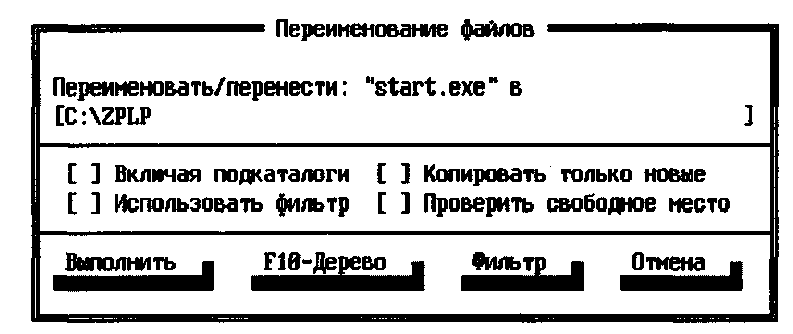
Рис. 10.12. Вид диалогового окна при переименовании файлов и каталогов
Для переименования пользователю необходимо во вторую строку диалогового окна ввести новое имя и нажать клавишу <Enter>. Если переименовывается группа файлов (каталогов), то при занесении нового имени можно использовать символы-заменители * и ?.
Например, если требуется заменить имена всех файлов, имеющих расширение BAS на те же имена, но с расширением ВАК, следует ввести: *.ВАК.
Удаление файлов (каталогов) производится при нажатии клавиши <F8>. Эта команда может быть применена как для удаления одиночного файла (каталога), так и удаления группы файлов (каталогов).
Предварительно файлы (каталоги), подлежащие удалению, должны быть выделены. Удаление каталога можно производить также нажатием клавиши <F8>, выделив его в панели дерева каталогов.
Пакет Norton Commander позволяет удалять разветвленную систему подкаталогов со всем их содержимым. Для удаления непустых каталогов нужно, чтобы в диалоговом окне «Удаление» был установлен флажок Включая подкаталоги (рис. 10.13). Однако неосторожное использование этого средства опасно, так как может привести к потери информации.
После завершения операции над группой файлов их выделение автоматически отменяется. Используя ниспадающее меню, можно восстановить выделение, если файлы не были изъяты из каталога этой операцией. Например, после копирования группы файлов можно восстановить выделение и скопировать ту же группу в другой каталог или на другой диск.

Рис. 10.13. Вид диалогового окна при удалении каталога
<F7> — создание каталога. Для создания нового каталога необходимо вывести на одну из панелей оглавление того каталога, в котором он должен быть создан, сделать эту панель активной и нажать клавишу <F7>. В появившееся на экране окно следует занести имя каталога и нажать клавишу <Enter>. Имя каталога должно удовлетворять требованиям файловой системы MS DOS.
Данная команда позволяет создавать каталоги не только при работе в панели каталога, но и при работе в панели дерева каталогов. Созданный каталог окажется подкаталогом текущего.
<F9> — вызов управляющего меню. Вызов ниспадающего меню, работа с которым рассматривается ниже, осуществляется при нажатии клавиши <F9>. Отмена вызова производится клавишей <Esc>
<F10> — выход из программы Norton Commander. В тех редких случаях, когда необходимо покинуть программу Norton Commander и освободить от нее оперативную память, следует нажать клавишу <F10> и подтвердить свое намерение. Иногда это необходимо сделать после корректировки специальных файлов пакета Norton Commander для того, чтобы при повторной загрузке Norton Commander применить новую его настройку.
Кроме рассмотренных выше вариантов применения функциональные клавиши <F1> — <F10> могут использоваться по другому назначению при одновременном нажатии совместно с клавишами <Ctrl> или <Alt>. Пояснения по использованию этих комбинаций приведены ниже.
УПРАВЛЕНИЕ ПАКЕТОМ ПРИ ПОМОЩИ НИСПАДАЮЩЕГО МЕНЮ
Порядок работы с ниспадающим меню
Весьма удобные возможности управления компьютером предоставляет ниспадающее меню пакета, активизируемое нажатием клавиши <F9>. Ниспадающее меню выводится в первую строку экрана и содержит пять главных пунктов (режимов управления): Левая, Файл, Диск, Команды, Правая. Один из пунктов меню всегда является выделенным.
Таблица 10.2. Назначение пунктов подменю управления панелями
|
Наименование пункта |
Клавиши |
Назначение пункта |
|
Краткий формат
|
|
Вывод на панель оглавления каталога в краткой форме
|
|
Полный формат |
|
Вывод на панель оглавления каталога в полной форме |
|
Состояние |
|
Вывод на панель сводной информации о |
|
|
|
противоположном каталоге и оперативной памяти |
|
Дерево каталогов |
|
Вывод на панель дерева каталогов противоположной |
|
|
|
панели |
|
Просмотр |
|
Быстрый просмотр файлов |
|
Архив |
|
Вывод оглавления архивированного файла |
|
Панель поиска |
|
Вывод списка файлов |
|
Паспорт каталога |
<Ctrl> <Z> |
Вывод кратких сведений о выделенном каталоге |
|
Связь |
|
Установка режима межкомпьютерного обмена |
|
Вкл/Выкл |
<Ctrl><Fl> |
Отключение панели |
|
Имя |
<Ctrl> <F3> |
Вывод оглавления в алфавитном порядке имен файлов |
|
Тип (расширение) |
<Ctrl> <F4> |
Вывод оглавления в алфавитном порядке расширений имен файлов |
|
Время |
<Ctrl> <F5> |
Вывод оглавления в порядке убывания дат и времени образования (модификации) файлов |
|
Размер |
<Ctrl> <F6> |
Вывод оглавления в порядке убывания размеров файлов |
|
Без сортировки |
<Ctrl> <F7> |
Вывод оглавления в порядке размещения файлов на диске |
|
Обновить панель |
|
Повторный вывод оглавления |
|
Фильтр |
|
Вывод части оглавления с отбором по заданным условиям |
|
Сменить диск... |
<Alt><Fl> |
Переход на другой диск |
Выбор требуемого режима осуществляется клавишами горизонтального перемещения курсора. При последующем нажатии клавиши <Enter> раскрывается (ниспадает) окно с вертикальным подменю, содержащим перечень пунктов. Для выбора необходимого пункта можно использовать клавиши вертикального перемещения курсора или клавишу с выделенной в каждом названии пункта буквой, обычно первой. В первом случае после выбора пункта следует нажать клавишу <Enter>, во втором случае это не требуется. Выбранный ранее пункт помечается специальным значком.
Для выполнения отдельных пунктов подменю существует еще и более простой способ с помощью горячих клавиш. Комбинации этих клавиш указаны непосредственно в подменю.
Для отказа от использования меню служи! клавиша <Esc>.
Режимы Левая (Правая)
Данные режимы предназначены для управления просмотром списков каталогов и файлов, выводимых на левую или правую панели экрана. При выборе этих режимов открываются одинаковые по содержанию подменю. Команды этих подменю позволяют управлять форматом и полнотой отображения на соответствующей панели экрана списка имен файлов и каталогов, порядком следования имен в списке, а также выводят дополнительную информацию о каталогах, файлах, оперативной памяти и др.
В табл. 10.2 приведен перечень и назначение пунктов подменю, а также там, где они предусмотрены, комбинации горячих клавиш.
Режим Файл
При выборе режима Файл на экране раскрывается подменю в соответствии с табл. 10.3. Первая и последняя группы пунктов этого подменю, по существу, дублируют действие функциональных клавиш, а третья группа дублирует клавиши выделения файлов. С помощью пункта Установка атрибутов можно просмотреть и изменить атрибуты выделенных файлов или файлов текущего каталога, удовлетворяющих спецификации заданного фильтра.
Таблица 10.3. Пункты подменю управления файлами
|
Наименование пункта |
Клавиши |
Наименование пункта |
Клавиши |
|
Справочная информация |
<F1> |
Разрезать/слить файл |
<Ctrl><F10> |
|
Вызов меню пользователя |
<F2> |
Установка атрибутов |
|
|
Просмотр файла |
<F3> |
Выделить файлы |
<Серый +> |
|
Редактирование файла |
<F4> |
Снять выделение |
<Серый - > |
|
Копирование файла/каталога |
<F5> |
Инвертировать выделение |
<Серый *> |
|
Переименование/перенос |
<F6> |
Восстановить выделение |
|
|
Создание каталога |
<F7> |
Выход |
<F10> |
|
Удаление файла/каталога |
<F8> |
|
|
Пункт меню Разрезать/Слить Файл является удобным средством для переноса информации большого объема с одного компьютера на другой при условии, что оба компьютера оснащены версией пакета Norton Commander не ниже 5.0. Этот пункт позволяет подготовить к копированию на дискеты или восстановлению с дискет большие файлы, т.е. файлы, объем которых превышает размер свободной памяти на дискете. Таким образом можно быстро разрезать (разделить) файл на ряд файлов (сегментов) или, наоборот, слить (объединить) эти сегменты в общий файл.
При разделении файла на сегменты можно задать размер сегментов или указать их количество, тогда размер каждого сегмента будет вычислен автоматически. Кроме того, установив флажок, можно предусмотреть удаление исходного файла после выполнения операции.
Для разделения или объединения файлов их следует предварительно выделить и либо выполнить указанный пункт меню, либо нажать комбинацию клавиш <Ctrl> и <F10>. Далее в появившемся на экране диалоговом окне (рис. 10.14) необходимо указать путь и имя для нового файла. По умолчанию принимается имя расщепленных файлов без расширения.

Рис. 10.14. Вид диалогового окна разделения файлов
Режим Диск
При выборе пункта главного меню Диск раскрывается подменю (табл. 10.4), позволяющее выполнять часто встречающиеся в практике операции с дисками:
копирование дискет;
форматирование дискет;
запись метки на диск;
приведение в порядок жесткого диска.
Таблица 10.4. Пункты подменю Диск
|
Наименование пункта |
Клавиши |
Наименование пункта |
Клавиши |
|
Копировать дискету... Форматировать дискету... Метка диска... |
|
Сетевые утилиты... Уборка диска... |
<Shift> <F2> <Shift><Fl> |
Копирование дискет. Команду КОПИРОВАТЬ Дискету можно применить для создания идентичной копии дискеты. Можно также создать файл-образ дискеты и сохранить его на жестком диске. Файл-образ является точной копией дискеты (байт за байтом) и может быть использован для создания дополнительных копий дискеты. Копирование с ис-
пользованием файла-образа целесообразно тогда, когда необходимо получить несколько копий одной и той же дискеты, так как это более чем вдвое сокращает затраты времени на проведение такой операции.
При выборе пункта Копировать дискету на экране появляется диалоговое окно (рис. 10.15), в котором с помощью флажков необходимо указать типы диска-источника и диска-получателя.
Режимом копирования можно управлять, если нажать кнопку <Конфигурация>, которая открывает диалоговое окно выбора вариантов копирования:
не копировать плохие сектора;
копировать с проверкой;
форматировать диск-получатель перед копированием.
Форматирование дискет. Команда ФОРМАТИРОВАТЬ Дискету реализуется утилитой быстрого и эффективного форматирования дисков. Эта функция пакета Norton Commander аналогична утилите FORMAT MS DOS, но ее применение более удобно, так как она имеет более наглядный для пользователя интерфейс

.
Пакет Norton Commander поддерживает три типа формата: безопасный, быстрый, DOS.
Форматирование безопасным и быстрым форматами является форматированием высокого уровня, при котором удаляется только информация в корневом каталоге и в таблице размещения файлов на диске, а сами данные не уничтожаются. Дискета при этом кажется пустой, но данные, ранее существовавшие на ней, могут быть восстановлены с помощью программ пакета Norton Utilities, и это позволяет "спасти" информацию при ошибочном форматировании дискеты.
При безопасном форматировании ранее использовавшегося диска происходит повторная разметка секторов на дорожках диска и выявляются дефектные дорожки. В случае ранее не форматировавшегося диска или изменения его емкости (например, с 1.4 Мбайт на 720 Кбайт) безопасный формат выполняет форматирование по типу DOS.
Форматирование быстрым форматом происходит всего в течение нескольких секунд, однако дефектные участки поверхности диска при этом не обнаруживаются и не исключаются из дальнейшей работы.
Форматирование в режиме DOS является форматированием низкого уровня. Предыдущая информация, хранившаяся на диске, полностью уничтожается. Этот формат работает несколько быстрее, чем команда FORMAT.
Для форматирования дискету следует вставить в соответствующий дисковод и выбрать пункт Форматировать дискету в меню Диск. На экране появляется диалоговое окно форматирования дискеты (рис. 10.16), в котором вы должны выбрать дисковод, размер диска, задать метку тома, режим форматирования дискеты как обычной или системной и установить тип форматирования.

Рис. 10.16. Вид диалогового окна форматирования дискет
По умолчанию принимается максимальная емкость диска.
Запись метки на диск. Пункт меню Метка диска можно использовать для записи метки на диск. Метка идентифицирует диск и может иметь не более 11 символов.
Приведение в порядок жесткого диска. Команду УБОРКА Диска следует использовать для приведения в порядок информации на винчестере, удаления старых и ненужных файлов. Такую процедуру рекомендуется выполнять периодически, чтобы всегда иметь достаточно свободного пространства на жестком диске.
Внимание! Уборка диска является весьма полезной и мощной утилитой, но пользоваться ею нужно осторожно, чтобы случайно не удалить с диска ценную для вас информацию.
При выборе команды УБОРКА Диска на экране появляется диалоговое окно настройки режимов уборки (рис. 10.17), в котором необходимо установить флажки для типов файлов, подлежащих удалению.

Рис. 10.17. Вид диалогового окна уборки диска
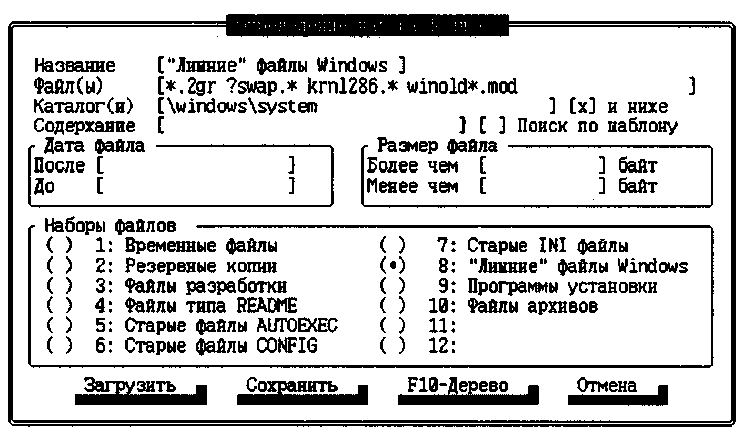
Рис. 10.18. Вид диалогового окна определения "лишних" файловWindows
После установки флажков следует нажать кнопку <Старт> для выявления файлов, которые удовлетворяют критериям множества выбора.
В верхней части диалогового окна отображается список файлов, подлежащих удалению. Можно выделить или снять выделение файлов с помощью клавиши <Insert>. Оставшиеся выделенными файлы можно удалить (кнопка <Удалить>) или переслать в панель файлов (кнопка <Панель>). Кнопка <Удалить> появляется в диалоговом окне вместо кнопки <Диск> после отбора файлов, удовлетворяющих установленным критериям.
Таблица 10.5. Пункты подменю Команды
|
Наименование пункта |
Клавиши |
Наименование пункта |
Клавиши |
|
Дерево каталогов Поиск файла Журнал команд Число строк на экране Информация о системе Обмен панелей Вкл/Выкл панелей |
<Alt><F10> <Alt> <F7> <Alt> <F8> <Alt> <F9>
<Ctrl> <U> <Ctrl> <O> |
Сравнение каталогов Синхронизация каталогов Терминал Меню пользователя Обработка расширений Редактор по расширению Конфигурация |
<Ctrl> <F8> |
Режим Команды
При выборе режима Команды раскрывается подменю (табл. 10.5), позволяющее осуществить ряд очень полезных команд. Часть команд может быть выполнена при нажатии указанных в подменю "горячих" клавиш.
Построение дерева каталогов. Пункт Дерево каталогов или комбинация клавиш <Alt> и <F10> обеспечивают вызов диалогового окна, содержащего полноэкранное дерево каталогов, расположенных на текущем диске. Дерево предназначено для быстрого перемещения по каталогам, а также создания, удаления или переименования каталогов.

Рис. 10.19. Вид диалогового окна поиска файлов
Поиск файлов. Пункт меню Поиск Файлов или комбинация клавиш <Alt> и <F7> обеспечивают вызов диалогового окна (рис. 10.19), в соответствующие поля которого пользователь должен ввести запрос, указав имя или шаблон имени искомого файла, а при желании фрагмент текста, содержащегося в файле. После ввода шаблона имени нужно нажать клавишу <Enter>. Курсор укажет на вторую строку ввода, в которую можно занести текст, а затем нажать кнопку <Старт> диалогового окна.
При вводе имени файла могут использоваться символы шаблона:
* соответствует любому набору любых символов.
Например: *.bat — поиск всех файлов с расширением .bat;
a*.bat — поиск всех файлов с расширением .bat, имя которых начинается с "а".
? соответствует одному произвольному символу.
Например, шаблон test7.doc находит файлы: testl.doc, test2.doc, test3.doc, testa.doc.
[ ] соответствуют любому из символов или из диапазона символов, заданных между скобками.
Например, шаблоны [abcd]*.bat или [a-d]*.bat находят файлы .bat, начинающиеся с а, Ь, с и d.
Результаты поиска будут представлены списком найденных файлов в верхней части окна. Одновременно в нижней его части появится новая панель управления с пятью кнопками (рис. 10.20).

Рис. 10.20. Вид окна поиска файлов с файлами, найденными по шаблону cl*.*
После того как команда ПОИСК Файла обследует диск, можно воспользоваться клавишами управления курсором для перемещения по списку или кнопками панели управления для выполнения различных операций. Назначение кнопок управления приведено в табл. 10.6.
Панель Поиск Файла отображает список файлов, найденных при использовании команды ПОИСК Файла. Этот список остается неизменным до нового выполнения команды поиска даже после перезагрузки компьютера. Файлы в панели Поиск файла можно обрабатывать точно так же, как и в других форматах панелей.
Можно организовать расширенный поиск файлов, созданных или измененных до или после указанной даты, имеющих размер больше или меньше заданного значения или имеющих заданные атрибуты. Настройка условий расширенного поиска производится в диалоговом окне «Расширенный поиск» (рис. 10.21).
Таблица 10.6. Кнопки управления в режиме Поиск файла
|
Кнопка |
Назначение |
|
<Старт> |
Начало поиска |
|
<Диск> |
Задание диска для поиска |
|
<Дерево> |
Отображение дерева каталогов текущего диска |
|
<Расширенный> |
Вызов диалогового окна «Расширенный поиск», где можно |
|
|
указать дальнейшие опции поиска |
|
<Стоп> |
Остановка поиска |
|
<Просмотр> |
Просмотр выделенного файла. Можно просматривать некоторые форматы |
|
|
файлов во время выполнения команды ПОИСК Файла |
|
<Перейти к> |
Переход в панель файлов, показывающую текущий каталог, с выбранным файлом |
|
<Новый> |
Задание критериев для нового поиска |
|
<Панель> |
Пересылка списка файлов в панель Поиск файла |
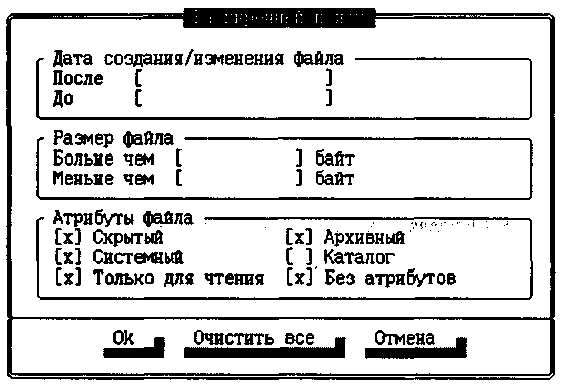
Пункт меню Журнал Команд. В журнале сохраняется до 16 последних команд, введенных в текущем сеансе работы с Norton Commander. Любую из этих команд можно исполнить снова без повторного ввода в командную строку. При выборе данного пункта или нажатии комбинации клавиш <Alt> и <F8> на экране появляется диалоговое окно журнала команд со списком исполнявшихся команд. Дня исполнения какой-либо команды без ее редактирования необходимо установить на нее селектор и нажать <Enter>. Если требуется редактирование, то после выделения следует нажать клавишу <F4>, отредактировать команду и исполнить ее нажатием клавиши <Enter>.
Журнал команд — это список введенных ранее команд.
Сохраняемый в памяти компьютера журнал можно использовать для повторного выполнения команд и без диалогового окна с помощью следующих приемов:
для вызова последней команды нажать клавиши <Ctrl> и <Е>;
для вызова прошлой команды после прокрутки списка команд назад нажать клавиши <Ctrl> и <Е> несколько раз;
• для вызова прошлой команды после прокрутки списка команд вперед нажать клавиши <Ctrl> и <Х> несколько раз.
Пункт меню Число Строк на экране. Пункт меню Число Строк на экране или комбинация клавиш <Alt> и <F9> предназначены для увеличения объема одновременно выводимой на экран информации за счет уплотнения выводимого текста (уменьшение размера букв и увеличение количества строк отображения).
Это возможно только при наличии у компьютера видеоадаптеров EGA или VGA. При повторном выполнении команды возвращается прежний режим.
Пункт меню Информация о системе обеспечивает вывод на экран сводной информации о компьютере, примерный вид которой представлен на рис. 10.22.
В нижней части панели расположена кнопка <Далее>, с помощью которой можно получить информацию о текущем распределении памяти между загруженными программами (рис. 10.23).
Пункт меню Обмен Панелей. Выбор пункта меню Обмен Панелей или комбинация клавиш <Ctrl> и <U> позволяет поменять панели информационного окна местами.
Пункт меню Вкл/Выкл панелей. Выбор пункта меню Вкл/Выкл Панелей или нажатие клавиш <Ctrl> и <О> предназначены для отключения обеих панелей основного окна и просмотра на экране информации, выводимой программами пользователя или командами операционной системы. Включение панелей достигается повторным выполнением этих действий.
Пункт Сравнить Каталоги предназначен для быстрого установления различий между двумя каталогами, предварительно выведенными на панели. После исполнения этой команды отличающиеся строки в каждом из каталогов выделяются особым цветом.
Пункт Меню Пользователя предназначен для создания и корректировки меню пользователя, вызываемого при нажатии клавиши <F2>. Меню пользователя упрощает запуск наиболее часто употребляемых программ или команд.
Пункт меню Обработка Расширений позволяет создать заново или откорректировать список команд, выполняемых при нажатии клавиши <Enter>, когда селектор панели установлен на файле определенного типа. Список команд обработки расширений размещается в специальном файле пакета: NC.EXT.

Рис. 10.22. Вид окна с информацией о компьютере

Рис. 10.23. Вид окна с информацией о распределении оперативной памяти
Пункт меню Конфигурация раскрывает подменю, позволяющее более удобно настроить пакет программ Norton Commander, и рассчитан на подготовленного пользователя. С его помощью можно изменить вид основного окна и панелей, выбрать редактор, загружаемый при нажатии клавиши <F4>, настроить манипулятор "мышь", выбрать цвет для экрана, выбрать режим гашения экрана и др.
Пункты меню Терминал и Синхронизация каталогов предназначены для компьютеров, включенных в сеть или соединенных друг с другом.
